在ps中创建日落风景照片处理
- 2021-09-07 17:53
- 来源/作者:photoshoptutorials/photoshoptutorials
- 己被围观 次
在本教程中,我将向您展示如何创建美丽的日落景观。您将学习如何使用调整图层、蒙版和画笔将不同的素材组合成一个有凝聚力的场景。您还将使用照明、练习修饰和哑光绘画技术。
你将创造什么
我们将从风景、天空、山脉和岩石图像中设置自然场景开始本教程。然后我们将添加阳台、模型和树木。稍后我们将使用各种调整图层来增强场景颜色和对比度。最后,我们将使用几个图层来创建灯光效果。

教程资源
- 风景
- 天空
- 山
- 岩石
- 阳台
- 模型
- 树 1
- 树 2
- 树 3
- 鸟类
第1步
使用给定的设置在 Photoshop 中创建一个新文档:

第2步
打开风景图片。使用矩形选框工具 (M) 选择景观的上部,如下所示:
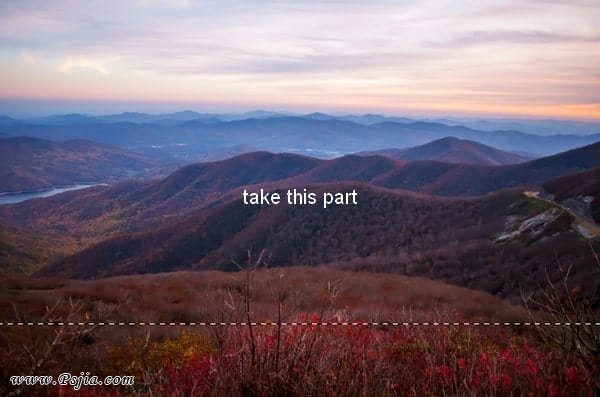
将选定的部分拖到我们的文档中并使用 Cmd/Ctrl+T 键对其进行转换:

单击图层面板底部的第二个按钮为该图层添加蒙版。使用基本的黑色软刷去除天空的硬边:

第 3 步
在风景层,去滤镜>模糊>高斯模糊并将半径设置为4像素:
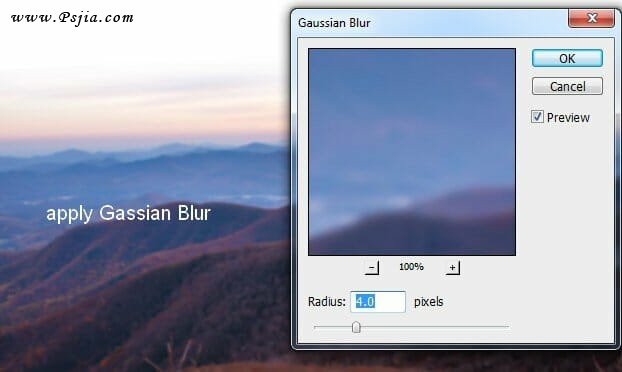
第四步
为了使风景变暗,我使用了一个调整图层。转到图层>新建调整图层>曲线:

在此图层蒙版上,使用柔软的黑色画笔擦除场景的右上角:

第 5 步
将天空放置在景观上方并使用 Cmd/Ctrl+T 旋转它,如下所示:

为这一层添加一个蒙版,并用柔软的黑色画笔去除天空的粗糙边缘:
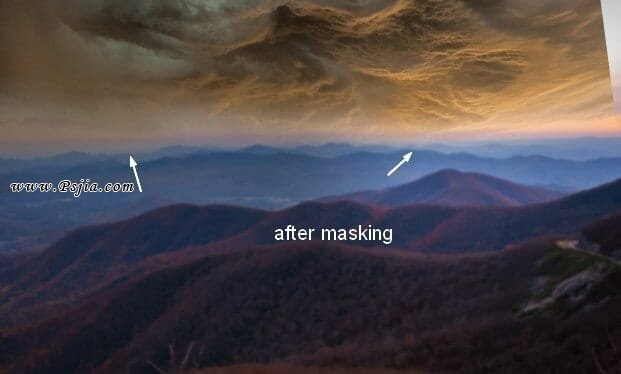
第 6 步
将 2 px 的高斯模糊应用到这个天空部分:

第 7 步
我使用了带有剪贴蒙版的曲线调整图层来稍微照亮天空:

在此图层蒙版上,使用具有极低不透明度 (10-15%) 的柔软黑色画笔来降低天空左侧的亮度:

第 8 步
开山存货。提取山并将其放置在图片的左侧:
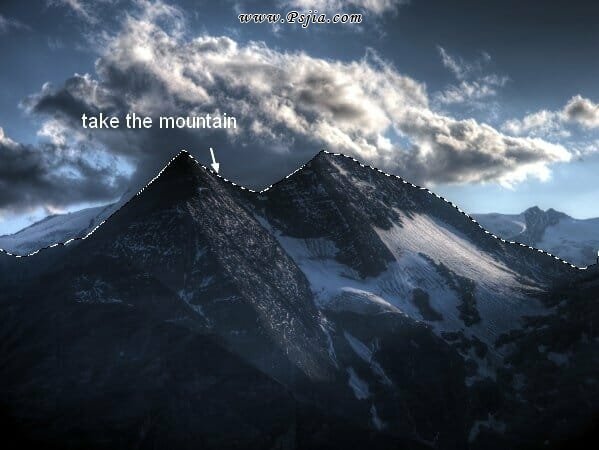

步骤 9
我使用曲线调整图层(剪贴蒙版)来照亮这座山:

在此图层蒙版上,使用柔软的黑色画笔擦除隐藏在光线中的山的边缘:

第 10 步
我使用了一个颜色填充层来使边缘变暗一点。转到图层>新建填充图层>纯色:
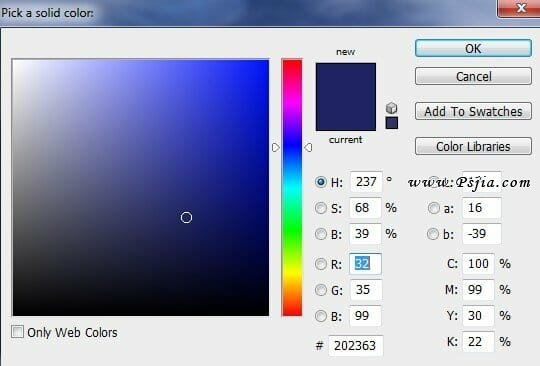
将这一层的不透明度降低到 20%。在此图层蒙版上,使用柔软的黑色画笔擦除我们不想受此图层影响的山右侧的效果:

第 11 步
创建一个新图层,将模式更改为 Overlay 100% 并填充 50% 灰色:

使用中间调范围的减淡和加深工具 (O),曝光约 15-20% 以改善山上的对比度和细节。你可以看到我是如何在普通模式下做到的,以及在叠加模式下的结果:


第 12 步
从背景中提取岩石并将其放置在场景的右边缘:

第 13 步
我使用曲线使岩石变暗:

在这个曲线图层蒙版上,使用柔软的黑色画笔去除岩石左边缘的黑暗:

第 14 步
我使用色彩平衡将岩石的颜色与背景相匹配:


第 15 步
从原始照片中取出阳台部分并将其放置在我们主图像的左边缘:
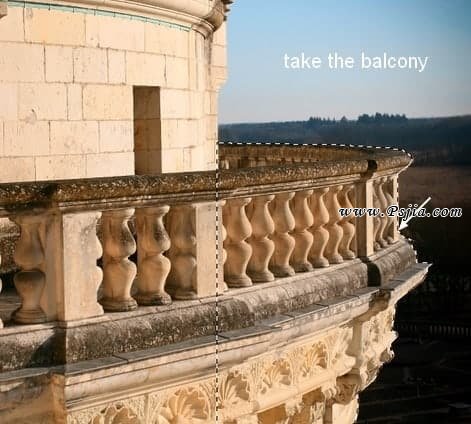
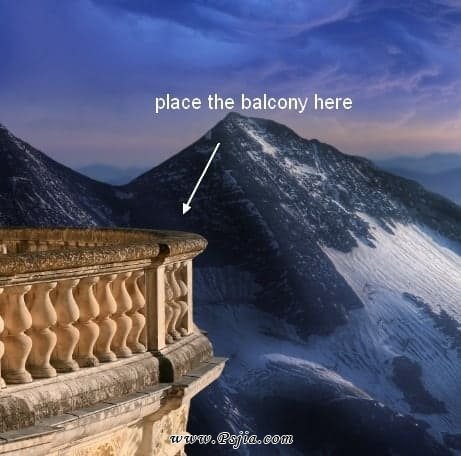
第 16 步
我使用曲线使阳台变暗:

在此图层蒙版上,使用柔软的黑色画笔减少以下部分的暗度:

第 17 步
我使用另一个曲线调整图层来照亮阳台的前部并在此图层蒙版上应用刷涂:

第 18 步
我使用色相/饱和度来降低阳台的饱和度:

在这个图层蒙版上,我使用了不透明度从 20% 到 100% 的柔和黑色来恢复阳台正面的饱和光:

第 19 步
我使用照片滤镜为阳台添加了一些紫色调:

第 20 步
为了优化阳台的光影,我在新图层上使用了减淡和加深工具:
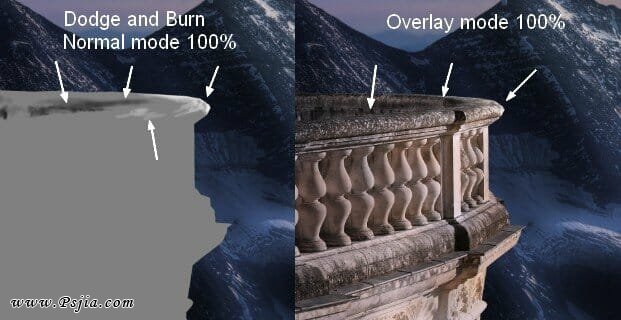
第 21 步
将模型与背景隔离,并将她放置在阳台区域:

给模型图层添加一个蒙版,用黑色硬笔刷去除她裙子的下半部分,让她看起来像站在阳台上:

第 22 步
我为模型使用了色相/饱和度调整层。在此图层蒙版上,使用柔软的黑色画笔擦除模型正面的效果:

第 23 步
我使用色彩平衡为模型添加了一些紫色调。还可以在头部、衣服和头发的前部刷牙,以保持那里有一些阳光亮点:

第 24 步
我使用曲线来照亮模型。在此图层蒙版上,使用柔软的黑色画笔清除后面和左侧的灯光效果,以形成很好的对比:

第 25 步
为了给模特的头发、脸、裙子和肩膀添加更多亮点,我使用了道奇工具:

第 26 步
打开树 1 和 2 图像。由于它们具有透明背景,因此只需使用移动工具将它们拖到我们的文档中即可。我把它们放在图片的两个边缘:

第 27 步
将 8 px 的高斯模糊应用到树上:

第 28 步
选择树层并按 Cmd/Ctrl+G 为它们创建一个组。将该组的模式从 Pass Through(默认组模式)更改为 Normal 100%。在该组中的图层顶部制作色相/饱和度调整图层:
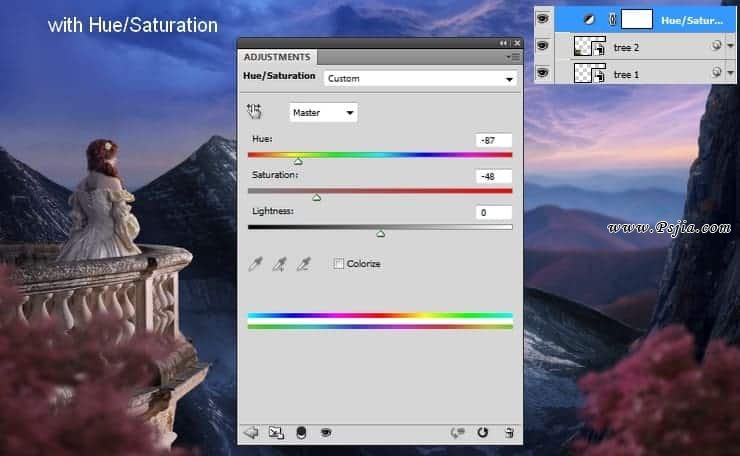
第 29 步
我使用曲线使树木变暗并在此图层蒙版上应用刷涂:

第 30 步
打开树 3 图像。隔离右上角的树并将其放置在我们工作图像的左上角:


第 31 步
我使用色相/饱和度来改变这棵树的颜色:

第 32 步
我出于同样的目的使用了色彩平衡,也将其变暗:
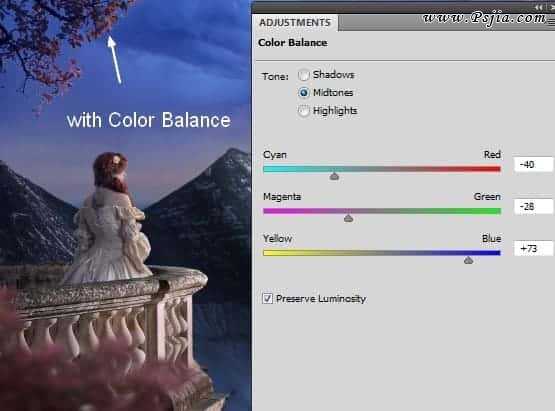
第 33 步
提取鸟类并将它们放置在场景的右侧(地平线区域):

对它们应用 2 px 的高斯模糊:

第 34 步
在顶部创建一个渐变映射调整图层:

将此图层不透明度降低到 20%:

第 35 步
使用色彩平衡来增加场景的活力:


第 36 步
我使用另一个渐变映射调整图层为图片添加更多暖色调:
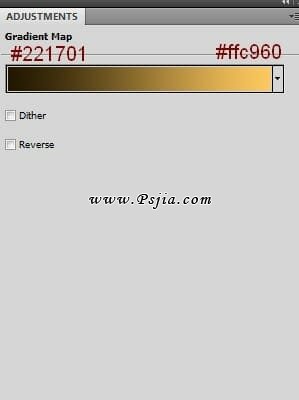
将这一层的不透明度降低到 20% 并在天空顶部和阳台左侧应用刷子:

第 37 步
我使用 Levels 使场景变暗:


第 38 步
制作 Vibrance 调整图层以增强整体效果:


第 39 步
从这一步开始,我们将为场景打光。在顶部创建一个新层。使用颜色为 #221501 的软刷在地平线区域进行绘画。将此图层模式更改为线性减淡 100%:

第 40 步
制作另一个图层并使用颜色为 #c09469 的软刷为景观和山脉添加更多光线。将此图层模式设置为柔光 100%:


第 41 步
在新图层上,使用相同的画笔在树、山和风景上绘画。将此图层模式更改为柔光 100%:


第 42 步
再次创建一个新图层并将画笔颜色更改为#fed58a。在地平线上涂漆,使那里的光线更强。将此图层模式设置为强光 100%:
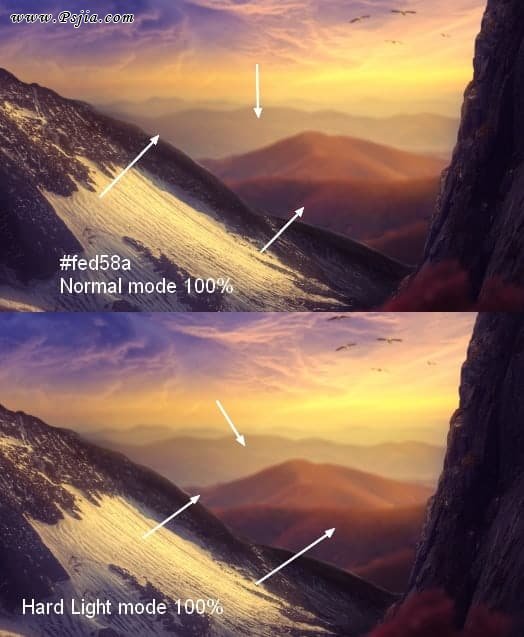
第 43 步
我使用了一个带有软刷子和相同颜色的新图层在树顶上进行绘制。我将此图层模式更改为 100% 叠加:


第 44 步
在一个新层上,使用相同的画笔在岩石上作画,使那里有一些光。将此图层模式设置为叠加 100%:

第 45 步
我们会照顾好这座山。在新图层上使用相同颜色的硬笔刷(最好使用平板笔)在山上绘制高光,然后将模式更改为 Hard Light 50%:


第 46 步
创建一个新图层,使用相同的画笔在山的轮廓上绘画。将模式更改为颜色减淡 100%:

第 47 步
创建一个新图层并使用相同的画笔在山的边缘上绘画。将此图层模式设置为叠加 100%:


最终结果

(责任编辑:xiaochuan)
*PSjia.COM 倾力出品,转载请注明来自PS家园网(www.psjia.com)
标签(TAG) 在ps中创建日落风景照片处理
上一篇:ps美图
下一篇:PS如何创建情感柔和的照片处理




